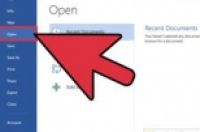在本文中:使用网络浏览器使用运行 iOS 10.3的iPhone或iPad设备参考
你需要使用电子邮箱地址来注册和登陆iCloud、iTunes商店,以及苹果设备和苹果服务,这篇文章就将介绍如何更改这些用来登陆苹果账户的电子邮箱地址。如果你的Apple ID以@mac.com、@me.com或@iCloud.com结尾,那么将无法更改此类账户的邮箱地址。
方法
1:使用网络浏览器
1:登出你的账户(Apple ID)。在所有设备和苹果服务中,注销当前的Apple ID账户,包括iCloud和iTunes。
2:前往Apple ID 网站。点击网站链接或在网络浏览器的搜索栏里输入“appleid.apple.com”,即可打开网站。
3:在对应的输入框中填入当前账户的用户名(即Apple ID 名)和密码。
4:点击或轻触 ➲ 按钮。它位于“密码”一栏的右侧。
如果你已启用两步验证法,请在另一台设备上点击或轻触“允许”按钮,然后输入屏幕上空格内出现的6位验证码。
5:点击或轻触编辑。它位于屏幕的右侧、“账户”部分的下方,是一个蓝色的链接。
6:点击或轻触更改电子邮箱地址。窗口顶部的“APPLE ID”部分中有一个电子邮件地址,它就在那个电子邮箱地址的旁边。
如果你的Apple ID以@mac.com、@me.com或@iCloud.com结尾,那么你将无法看到这个选项。
7:输入新的电子邮箱地址。新邮箱必须从未关联过Apple ID账户,最好是你会长期使用的邮箱,未来不会轻易更换。
如果需要的话,请回答你之前设置的安全保护问题。
8:点击或轻触下一步。苹果会向你刚刚填写的电子邮箱发送一封带有验证码的邮件。
点击继续按钮,不同的浏览器可能给这个按钮标记不同的名字。
9:查看收件箱。找到苹果发来的邮件。
10:输入验证码。在浏览器窗口的空格里,输入邮件里带有的验证码。
11:使用新的Apple ID进行登陆。此时,你可以使用新的账户名来登陆你的设备和苹果服务了。
如果你已启用两步验证法,请在另一台设备上点击或轻触“允许”按钮,然后输入屏幕上空格内出现的6位验证码。
方法
2:使用运行 iOS 10.3的iPhone或iPad设备
1:登出你的账户(Apple ID)。在所有设备(当前进行操作的设备除外)和苹果服务中,登出当前的Apple ID账户,包括在iCloud和iTunes上。
2:打开“设置”应用程序。一般来说,它位于主屏幕上,图标是灰色齿轮(⚙️)。
3:轻触你的苹果账户(Apple ID)。它位于“设置”菜单的最上方,如果你添加了自己的账户,这里会显示你的名字和头像。
4:轻触 姓名、电话号码、电子邮件按钮。它位于第一部分的顶部。
5:轻触编辑。它位于屏幕的右侧、“联络方式”的旁边,是一个蓝色的链接。
6:向左滑动账户邮箱。列表中的第一项就是账户关联的电子邮箱地址,地址的下方是小一点的“Apple ID”字样。
在有些设备上,不是向左滑动邮箱地址,而是需要点击邮箱地址左边的“-” 按钮。
如果你的Apple ID以@mac.com、@me.com或@iCloud.com结尾,那么你将无法向左滑动邮箱。
7:轻触 删除按钮。它位于Apple ID的右侧,是个红色按钮。
8:点击继续。设备会提示你选择账户关联的另一个电子邮箱地址,如果没有备用邮箱,你需要输入一个新的电子邮件地址。
9:输入新的电子邮箱地址。新邮箱必须从未关联过Apple ID账户,最好是你会长期使用的邮箱,未来不会轻易更换。
如果需要的话,请回答你之前设置的安全保护问题,或输入Apple ID的密码。
10:点击或轻触下一步。苹果会向你刚刚填写的电子邮箱发送一封带有验证码的邮件。
11:查看收件箱。找到苹果发来的邮件。
12:输入验证码。在设备出现的空格里,输入邮件里带有的验证码。
13:使用新的Apple ID进行登陆。此时,你可以使用新的账户名来登陆你的设备和苹果服务了。
如果你已启用两步验证法,请在另一台设备上点击或轻触“允许”按钮,然后输入屏幕上空格内出现的6位验证码。
小提示
Apple建议你使用常用的电子邮件地址作为Apple ID。